Windows10系统pin码在哪里找的图文教程
时间:2023-01-05 09:36:52来源:装机助理重装系统www.zhuangjizhuli.com作者:由管理员整理分享
一般操作Windows系统中电脑pin码就是个人识别密码,简单理解就相当于手机的解锁密码一样,需要输入pin码后才能打开电脑。但近日却有Windows10系统用户来反应,在使用电脑时pin码在哪里看呢?对于这个问题该如何解决呢?对此下面小编就来介绍一下电脑pin码在哪里找的图文教程吧。
1、首先,在任务栏点击操作中心;
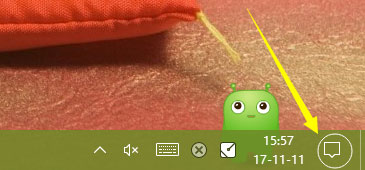
2、然后,在点击所有设置;
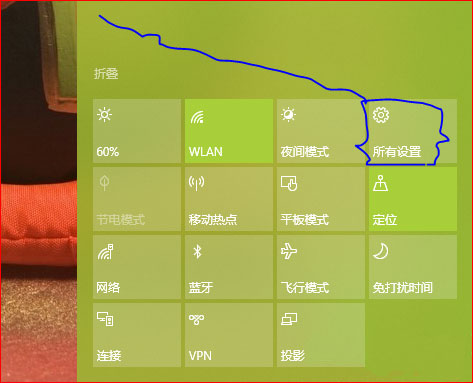
3、在出现的设置窗口中,在点击帐户进入;
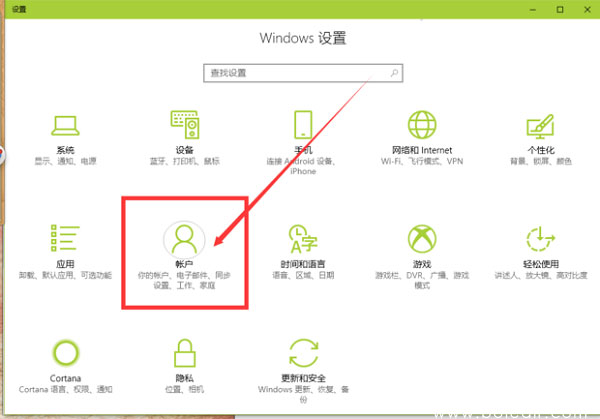
4、进入后,在左侧点击登录选项;
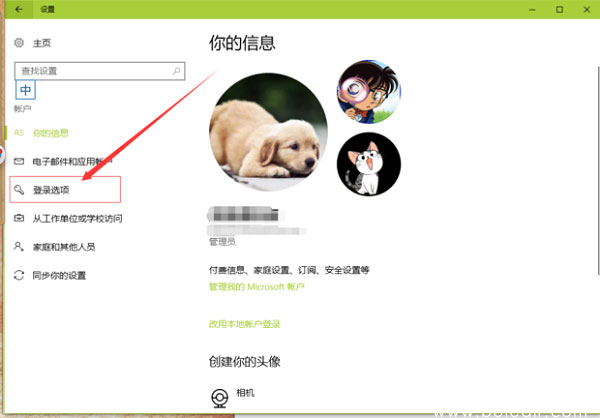
5、在点击更改或删除;
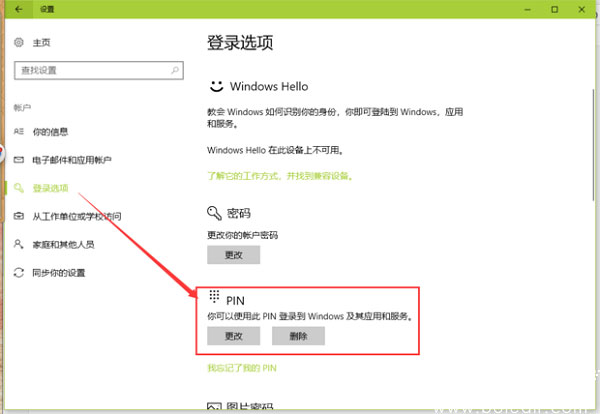
6、如要修改,则点击更改,会出现更改PIN界面,依次输入原PIN码,在选择新PIN,在点击确认PIN,在点击确定即可;
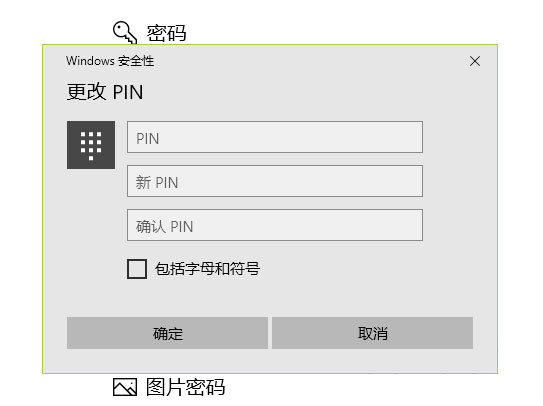
7、如果是要取消,则点击删除,就会出现提示,再点击删除,出现验证帐户密码界面,最后再输入密码后确定即可。
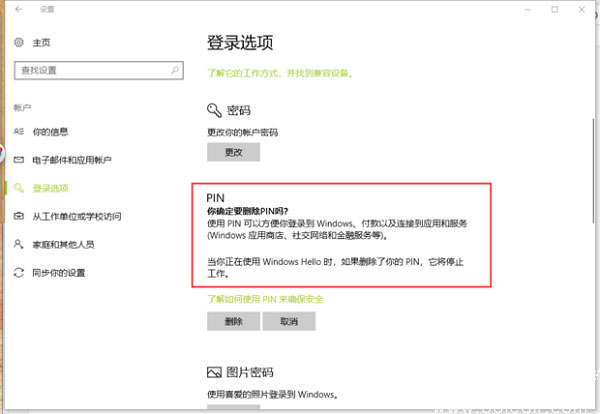
以上就是有关于电脑pin码在哪里找的图文教程就介绍到这了,如果想要了解更多的教程,请继续关注装机助理一键备份还原系统教程吧。
1、首先,在任务栏点击操作中心;
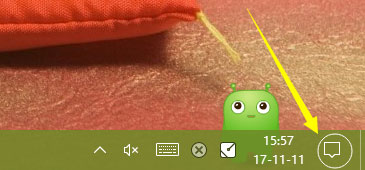
2、然后,在点击所有设置;
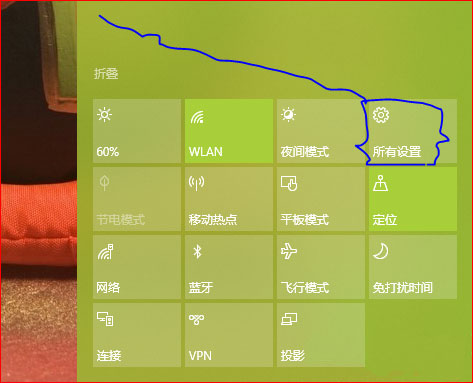
3、在出现的设置窗口中,在点击帐户进入;
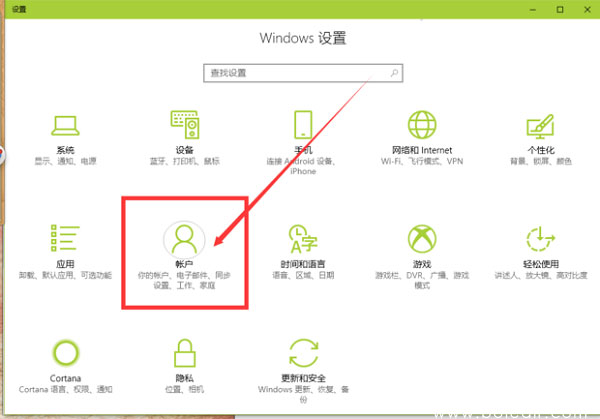
4、进入后,在左侧点击登录选项;
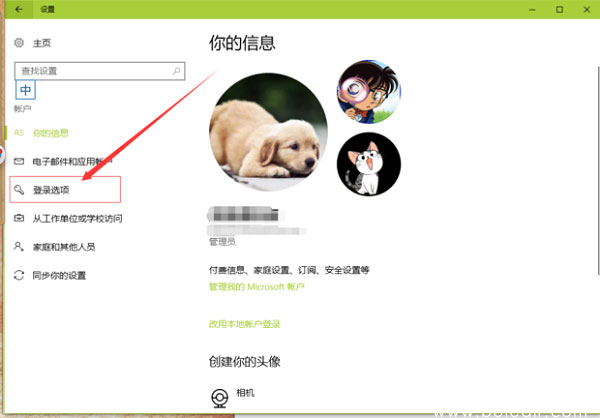
5、在点击更改或删除;
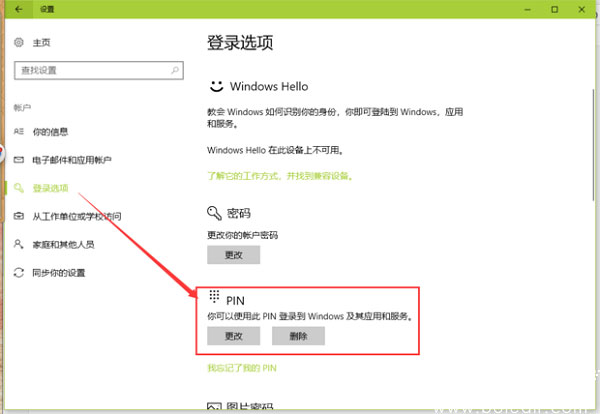
6、如要修改,则点击更改,会出现更改PIN界面,依次输入原PIN码,在选择新PIN,在点击确认PIN,在点击确定即可;
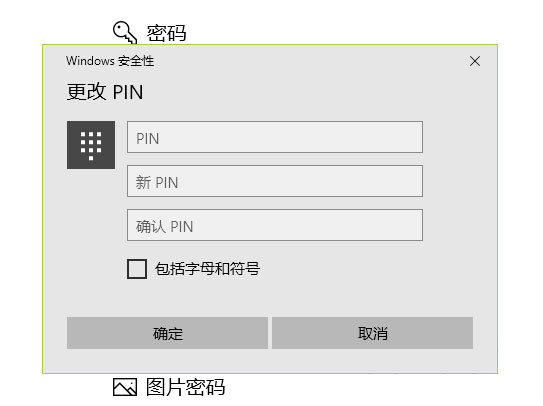
7、如果是要取消,则点击删除,就会出现提示,再点击删除,出现验证帐户密码界面,最后再输入密码后确定即可。
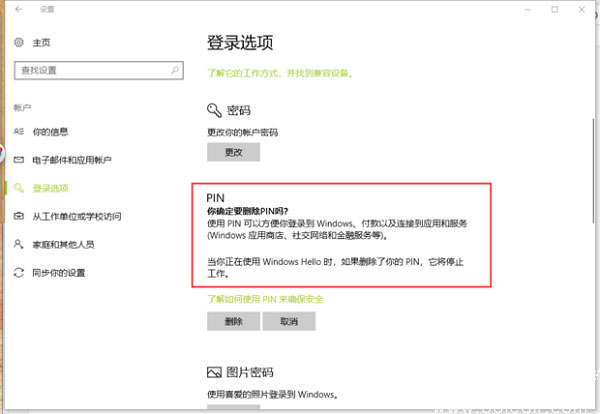
以上就是有关于电脑pin码在哪里找的图文教程就介绍到这了,如果想要了解更多的教程,请继续关注装机助理一键备份还原系统教程吧。
分享到:
